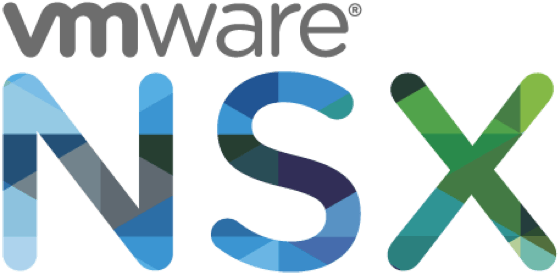
【NSX-T】6. 搭建NSX-T环境 —— 配置 Segment 网段
博文主要描述了如何配置 Segment 网段(逻辑交换机),包括创建Segment,验证Segment,将虚拟机接入Segment,验证2层连接。
目录
6. 配置 Segment
Lab 说明
- 准备工作:在vSphere 环境中创建至少3个 VM
- 创建3个 Segment (网段),以提供 L2 连接。
- 本 Lab的最终目标是让 Segment 下的 VM 可以互相 ping 通。下方拓扑图中绿色线路部分。

6.1 创建 Segment
在 NSX 用户界面主页上,依次导航到 Networking > Connectivity > Segments > Segments 。单击 ADD SEGMENT,然后配置 Segment。

(1)创建 Web-Segment
在 Segment 创建页面输入以下必要信息
| 选项 | 操作 |
|---|---|
| Name | 自定义名称为:Web-Segment |
| Connected Gateway | None |
| Transport Zone | PROD-Overlay-TZ |
| Subnets | 172.16.10.1/24 |
最后单击下方 SAVE。

当出现提示是否继续配置 Segment 的消息时,单击 NO。

(2)创建 App-Segment 和 DB-Segment
创建过程和 Web-Segment 一致。
App-Segment
| 选项 | 操作 |
|---|---|
| Name | 自定义名称为:App-Segment |
| Connected Gateway | None |
| Transport Zone | PROD-Overlay-TZ |
| Subnets | 172.16.20.1/24 |
DB-Segment
| 选项 | 操作 |
|---|---|
| Name | 自定义名称为:DB-Segment |
| Connected Gateway | None |
| Transport Zone | PROD-Overlay-TZ |
| Subnets | 172.16.20.1/24 |
6.2 验证 Segment
(1)在 NSX Manager中查看
此时返回 Segment 列表页面,确认已成功创建3个 Segment,且 Status 为 Success 。

(2)在vSphere Client 中查看
在 vSphere Client 用户界面中,从左侧菜单中选择 Inventory,然后导航到 Networking 选项卡。选择指定的VDS,展开会发现刚才创建的 3 个 Segment 网段

6.3 将虚拟机连接到网段
将在 ESXi 主机上运行的虚拟机连接到其相应的网段。
(1)在 vSphere Client 用户界面中,从左侧菜单中选择 Inventory ,然后导航到 Hosts and Clusters 选项卡。依次展开 Datacenter(vSphere 数据中心)> c1(vSphere 集群) 的视图。
(2)将 centos-all 虚拟机添加到 Web-Segment 网段。
右键单击 centos-all ,然后选择 Edit Settings。
从 Network adapter x(x为网卡的编号)下拉菜单中,依次选择 Browser 和 Web-Segment ,然后单击 OK(确定)。

返回编辑界面,此时网络适配器选择的网卡应该为 Web-Segment,确认无误后,单击 确定。

设置好后,目前初始化环境中没有DHCP功能,所以,我们需要到 VM 系统内部配置静态IP地址等设置。
- IP:172.16.10.11/24
- Gateway: 172.16.10.1
另外一些VM也需要加入相应的 Segment 中,方法如上所述,网络设置自行设置即可。
6.4 使用网络拓扑验证逻辑交换配置
NSX 用户界面主页上,依次导航到 Networking > Network Topology。
可以看到一些 Segment 下有VM关联。

6.5 验证 Segment 2层连接
让Web-Segment下的两个VM互ping

(1)检索每个网段的 UUID 信息
使用 admin 用户,SSH 到 NSX Manager
get logical-switch

查看 Segment 具体信息

(2)在 ESXi 上查看 segment 信息
连接 Segment 的 VM 所在 ESXi 显示的信息不一样。只会显示其上 VM 所在的 Segment
ESXi1

ESXi2

ESXi3

参考资料
更多推荐
 已为社区贡献11条内容
已为社区贡献11条内容









所有评论(0)